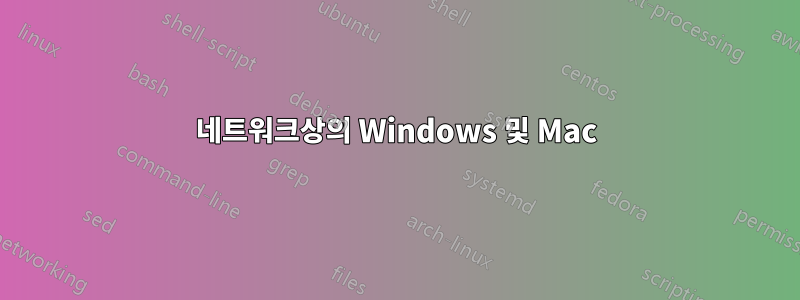
Homegroup과 같이 Mac과 Windows 간에 폴더를 공유할 수 있나요?
Mac 폴더/컴퓨터를 홈 그룹에 표시할 수 있습니까?
답변1
컴퓨터는 Windows 7을 실행해야 하기 때문에 홈 그룹에 Mac을 추가할 수 없습니다.작업 그룹.
작업 그룹을 만듭니다. 작업 그룹은 홈 그룹만큼 많은 기능을 자동으로 활성화하지 않지만 수동 조정을 통해 동일한 기능을 얻을 수 있습니다. 작업 그룹을 생성하려면:
Windows 7을 실행하는 컴퓨터로 이동합니다. "시작 메뉴"를 클릭하고 "컴퓨터"를 마우스 오른쪽 버튼으로 클릭한 다음 "속성"을 선택합니다.
"컴퓨터 이름, 도메인 및 작업 그룹 설정" 탭으로 이동하여 "설정 변경"을 클릭하세요.
"컴퓨터 이름"으로 이동하여 "변경"을 클릭하십시오.
"컴퓨터 이름/도메인 변경"이라는 상자가 나타납니다. 귀하가 구성원으로 속해 있는 작업 그룹의 이름이 표시되거나 새 작업 그룹을 생성할 수 있습니다.
Windows 7 작업 그룹에 Mac을 추가하세요.
"시스템 환경설정" 창으로 이동하여 "네트워크"를 클릭하세요.
"WINS" 탭을 클릭하고 표시된 작업 그룹 이름이 Windows 7을 실행하는 컴퓨터에 설정한 이름과 동일한지 확인하세요.
Mac이 Windows와 파일을 공유할 수 있는지 확인하려면 "시스템 환경설정"으로 이동하여 "공유"를 클릭하세요.
인터페이스에 따라 원하는 폴더에 대한 권한을 변경하세요.Mac을 PC에 직접 연결하세요.
홈 그룹에 여러 대의 Windows 7 컴퓨터가 있고 그 중 하나만 Mac을 연결해야 하는 경우 홈 그룹에서 작업 그룹으로 변경하지 않는 또 다른 솔루션이 있습니다.
현재 Mac의 데스크탑에 있는지 확인하세요. 화면 상단의 메뉴바에서 "이동"을 클릭하세요. "서버에 연결"을 선택하고 대화 상자에 "smb://computersname"을 입력합니다. "컴퓨터 이름"을 Windows 컴퓨터 이름으로 바꿉니다. Windows에서 작업 그룹을 만드는 단계를 따르면 컴퓨터 이름도 알 수 있습니다.
사용자 이름과 비밀번호를 묻는 메시지가 나타나면 WINDOWS 사용자 이름과 비밀번호를 입력하세요. 이제 연결되었을 것입니다.


